欢迎使用Small PDF转换成WORD转换器,这里为您提供SmallPDF转换器最新资讯以及SmallPDF转换器 相关基础教程、使用技巧、软件相关知识、软件激活、升级及常见问题等帮助。
发布时间:2023-02-09 10:00:34
Excel怎么转成PDF格式?对于大部分上班族来讲,在办公的时候使用到的文件格式很多,但是想要处理相关数据的时候,无非就是Excel工作表了。而在制作好之后,为了不让其他人修改,或者为了在传输的过程中,不出现乱码的问题,就需要将Excel转换成PDF格式了。那么,Excel怎么转成PDF格式呢?请不要担心,下面小编就来分享三种可以操作的方法,一起来了解下吧。

关于XLS表格转PDF格式的场景有很多,例如:做好了Excel表格后,为了文件的稳定性和方便分享,往往会选择将文件转为PDF格式进行转发。而想要做好Excel转PDF格式,首先建议您选择专业的PDF转换器来试试看。以“SmallPDFer”为例:首先,直接运行“SmallPDFer”软件,可以选择对应的【Excel转PDF】功能,将需要转换的文件上传。文件全部上传完毕之后,可以点击【开始转换】按钮,这样就实现一键转换了。下载转换好的PDF并打开,你会发现文档内容与原来一模一样,转换效果非常好。
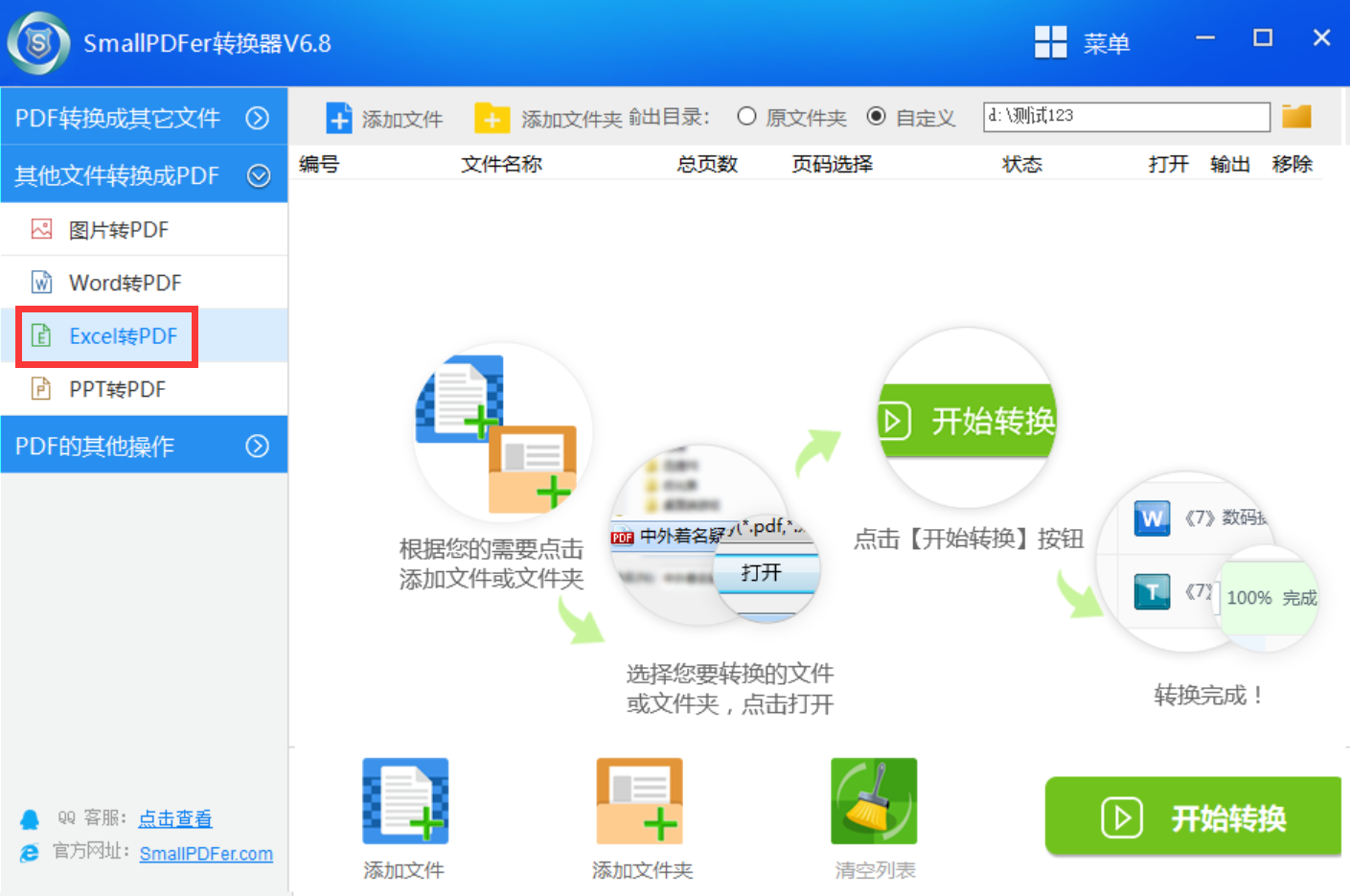
如果您不想在电脑上安装第三方软件,或者说您需要转换的Excel表格本身就不多,那么选择办公软件自带的方法也是一个不错的选择。首先,在电脑桌面上,将需要转换的Excel表格依次打开。然后,可以点击左上角“文件”菜单中的“另存为”选项。在弹出的勾选框内容,选择“.pdf”选项进行保存即可。
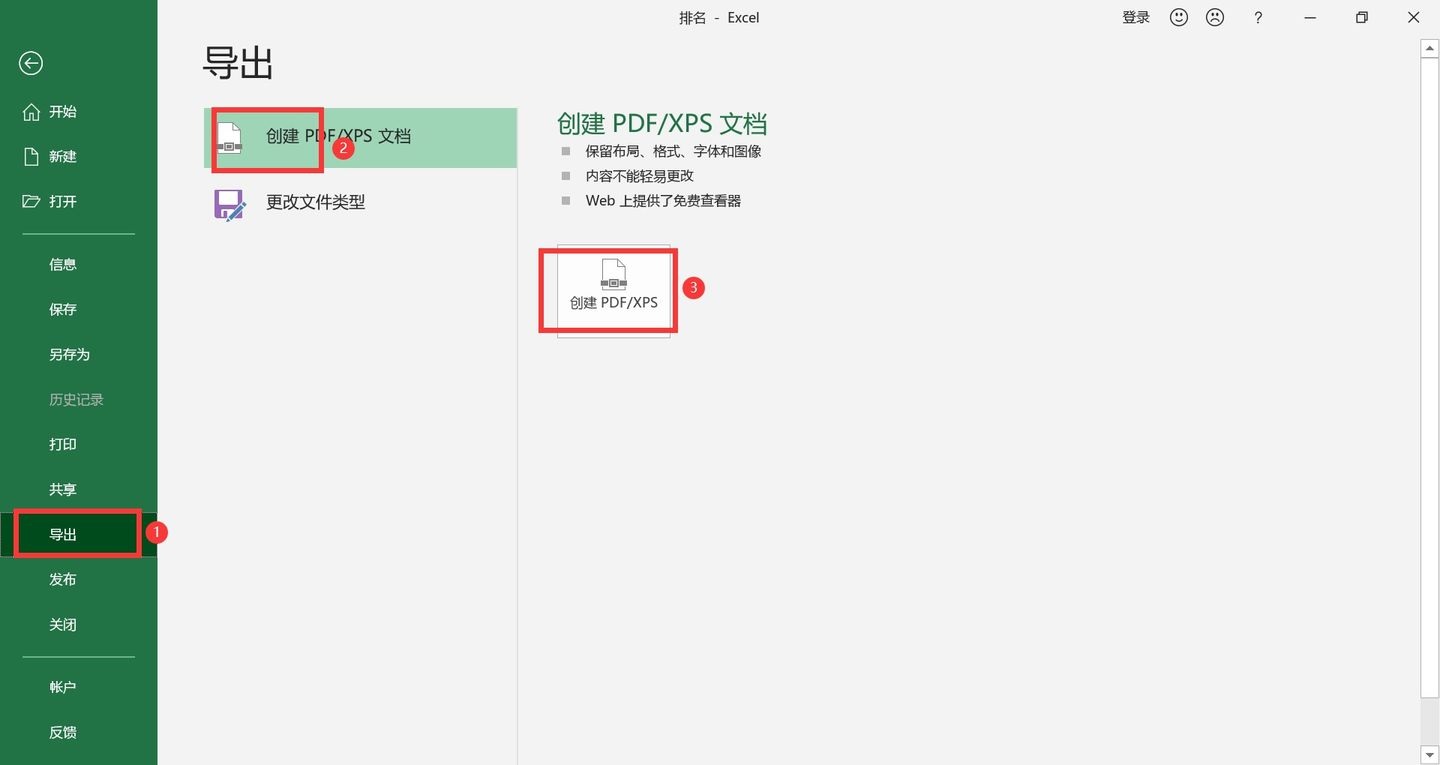
除了上面分享的两个方法以外,还可以试试看其它软件来将Excel表格转换成PDF格式。例如:您可以试试看“Total PDF Converter”。首先,大家可以直接从网络上获取这款软件,并在首界面上选择对应的转换功能。然后,将需要转换的Excel表格添加到软件当中,并设置一下对应的转换功能。最后,全部设置好了之后,点击软件右侧的“开始转换”按钮即可。
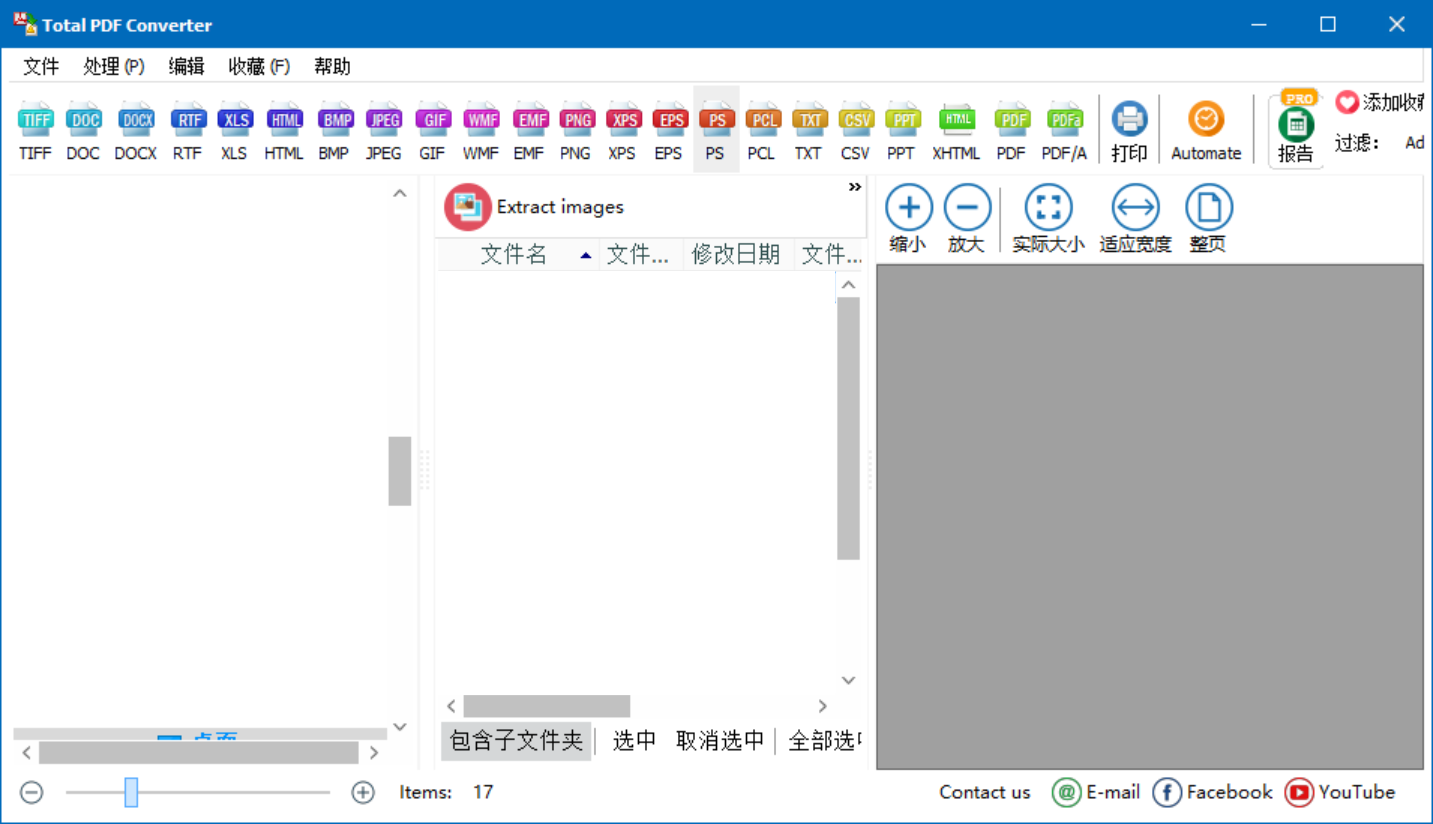
关于Excel转成PDF格式的相关内容,小编分享的内容就到这里结束了,希望可以帮助您解决问题。虽然说,这三个方法对于解决PDF格式转换问题时很常见,但是如果您在遇到类似问题,并且选择自己的方法手动试过以后就会发现,转换的效果是特别好的。最后,如果您也有属于自己的较好方法,也可以与我们一起分享交流。温馨提示:如果您在使用SmallPDFer这款软件的时候遇到问题,请及时与我们联系,祝您Excel转PDF格式操作成功。